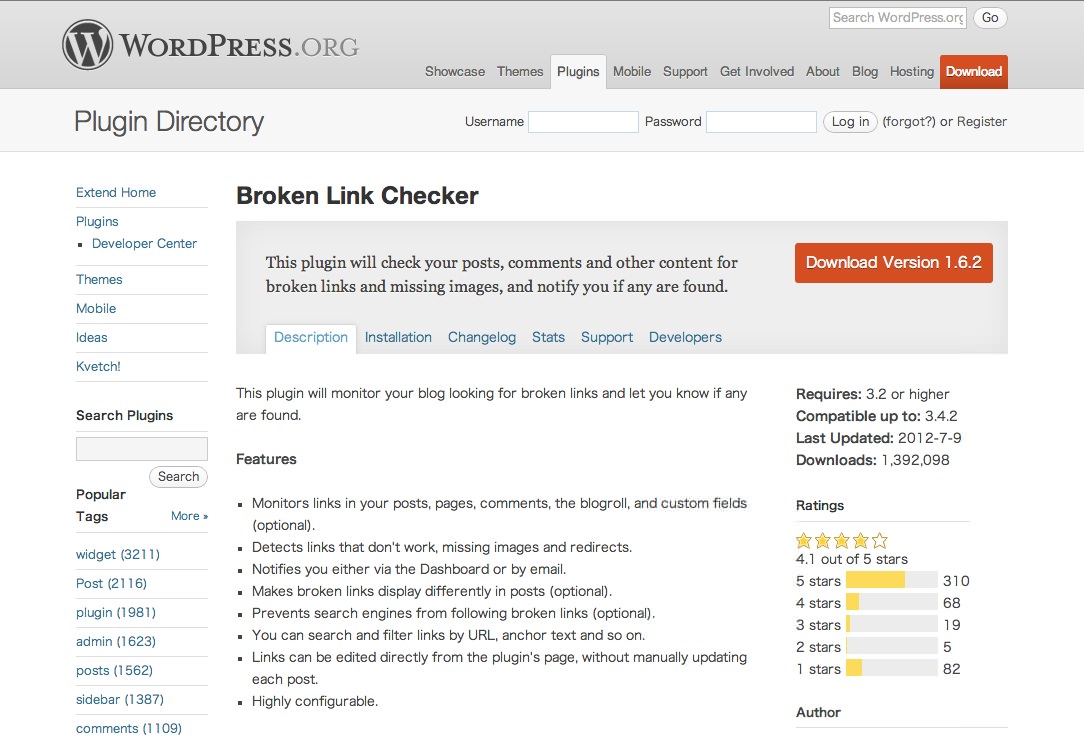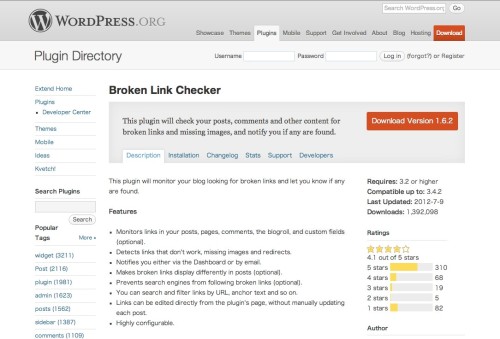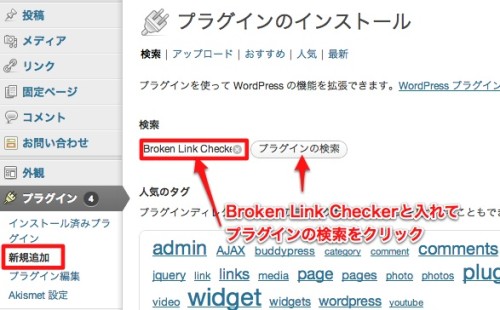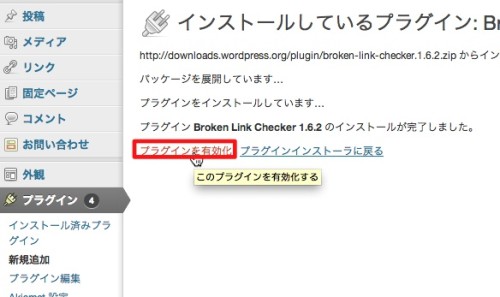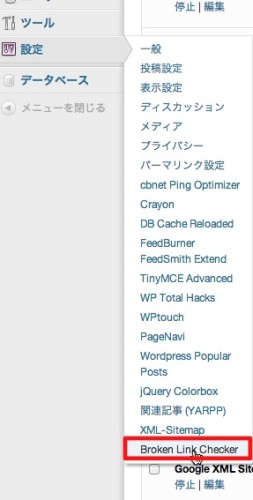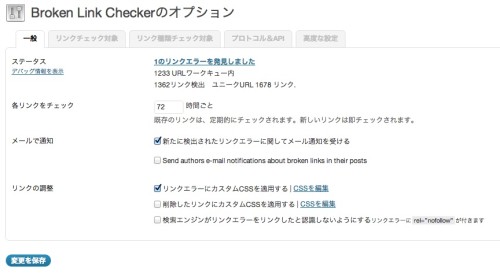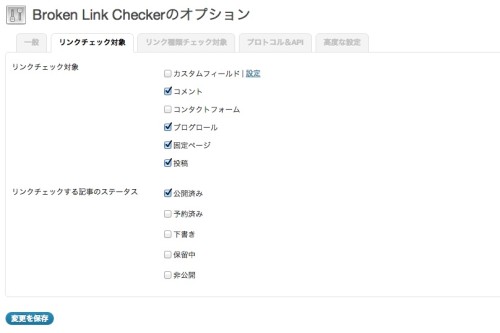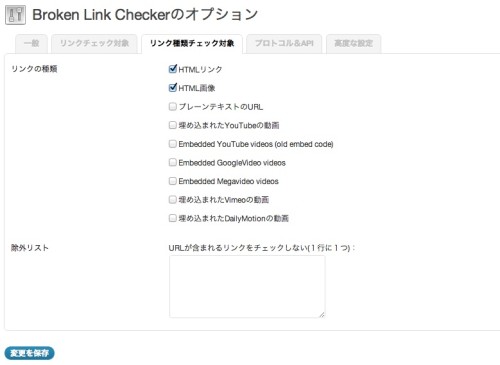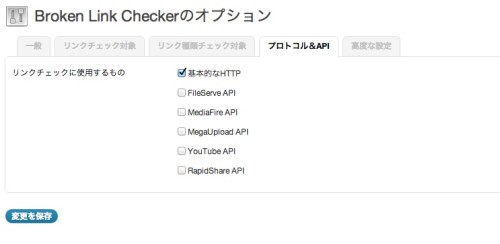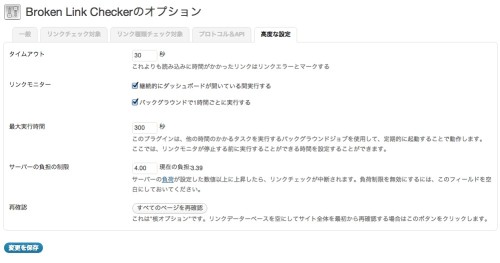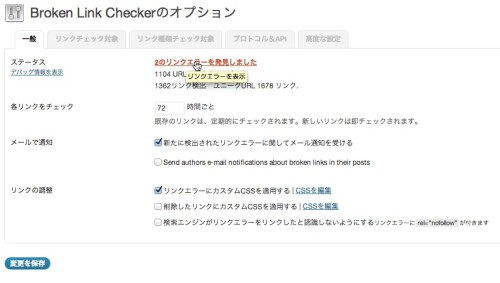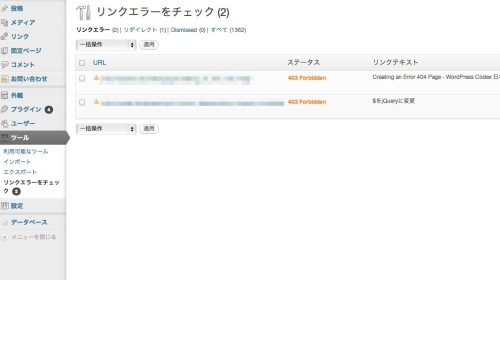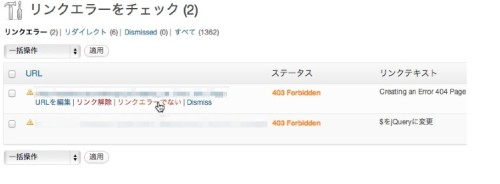久しぶりに昔のページを見てみると、リンクしていたページがなくなっていたりとかしませんか?
そんな時に便利な、WordPressのリンクエラーを教えてくれるプラグイン「Broken Link Checker」をご紹介します。
インストール方法
1. WordPressにログインし、サイドバーの「プラグイン」より「新規追加」を選択します。
2.「Broken Link Checker」と入れてプラグインの検索をクリックします。
3. プラグインの一覧が出てきますので、「Broken Link Checker」を探し、インストールをクリックします。
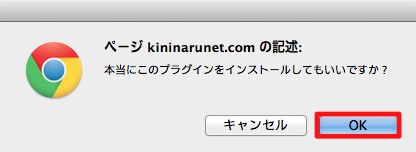 お使いのブラウザがChromeだと、このような画面が出てきますが「OK」をクリック
お使いのブラウザがChromeだと、このような画面が出てきますが「OK」をクリック
4. 上図が出てきますので、「プラグインを有効化」をクリックします。
これでインストールは完了です。
設定方法
インストールが済みましたので設定を行います。
サイドバーの「設定」の「Broken Link Checker」を選択します。
日本語化されており、わかりやすくなっています。
一般
ここでは、メールで通知、リンクの調整等設定が可能です。
個人的には、設定の変更をせずに使用しています。
リンクチェック対象
ここでは、リンクチェックの対象をどこまでするか設定できます。
個人的には、チェック対象を「固定ページ」、「投稿」のみにして使用しています。
リンク種類チェック対象
ここでは、リンク種類の対象をどこまでするか設定できます。
個人的には、現在は「HTMLリンク」と「HTMLの画像」の初期状態で使用していますが、YouTube等の動画がこの先増えれば設定を変更しようと思っています。
プロトコル&API
ここでは、プロトコルとAPIを設定できます。
個人的にはあまりいらいたくないので、初期状態のまま使用しています。
高度な設定
ここでは、タイムアウト等の設定ができます。
個人的には、初期状態のまま使用しています。
確認
エラー確認をする場合、上図のように「ステータス」の「エラーを発見しました」をクリックするか、サイドバーの「ツール」の「リンクエラーをチェック」を選択します。
するとエラーがあれば上図のように出てきます。
リンク元も表示されますので、 URLをクリックしてリンクが切れているか確かめます。タイムアウトで、リンクエラー出ている場合もありますので…
今回上の2つはタイムエラーが原因でエラーが表示されていたかと思われます。
そういった場合は、
リンクエラーでないをクリックすると、エラー表示がなくなります。
その他に、「リンク解除」、「URLを編集」等があります。
また、ダッシュボードでも確認することができます。
まとめ
使用してみて、とても設定しやすく、非常にわかりやすいプラグインだと感じました。 しばらく使ってみようと思います。
知らない間にリンク切れしていたことがある方は、一度試してみてはいかがですか?